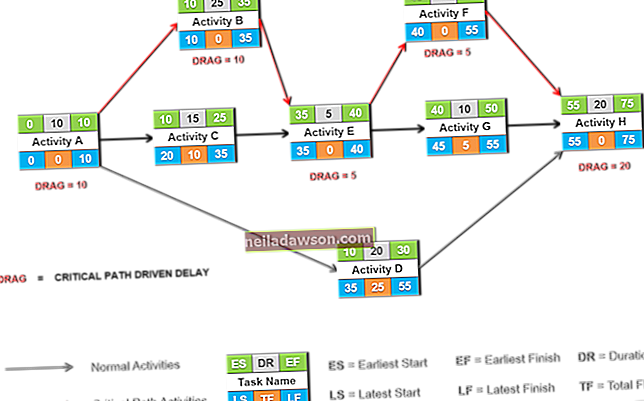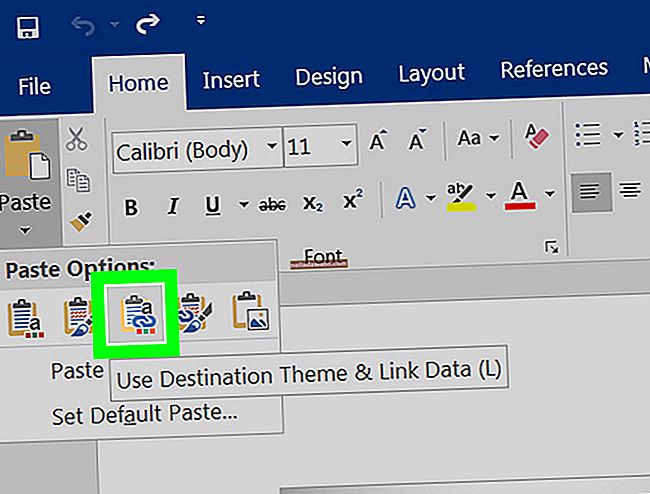Pokud používáte Dokumenty Google k psaní dopisů, obchodních dokumentů nebo čehokoli jiného, možná budete chtít nechat aplikaci před dokončením jakýchkoli dokumentů zkontrolovat pravopis a gramatiku. Můžete použít integrovanou funkci kontroly gramatiky Dokumentů Google nebo použít gramatický nástroj jiného výrobce. Ostatní aplikace pro zpracování textu, například Microsoft Word, mají také své vlastní nástroje pro kontrolu pravopisu a gramatiky.
Gramatika a kontrola pravopisu Google
Pokud používáte populární online nástroj pro zpracování textů Google Docs, můžete nechat Google opravit gramatiku a pravopis v dokumentech, které vytvoříte.
Chcete-li tak učinit, otevřete nabídku „Nástroje“ a klikněte na „Pravopis a gramatika“ a poté klikněte na „Zkontrolovat pravopis a gramatiku“. Otevře se pole, které vám umožní projít si všechny návrhy gramatiky a pravopisu Dokumentů Google. Je jen na vás, zda přijmete nebo ignorujete doporučení programu. Chcete-li je všechny přijmout nebo je všechny ignorovat, klikněte na možnost „Více“ a poté na „Přijmout vše“ nebo „Ignorovat vše“.
Pokud se slovo v Dokumentech Google zdá být chybně napsáno, ale jde pouze o platné slovo nebo jméno, které Dokumenty Google neznají, můžete je přidat do osobního slovníku, aby nebylo chybně označeno jako pravopisná chyba. Když je slovo zvýrazněno, klikněte na „Přidat do slovníku“.
Automatická kontrola pravopisu Dokumentů Google
Pokud chcete, aby Dokumenty Google během psaní kontrolovaly pravopis a gramatiku, můžete to zapnout ve stejné nabídce, kterou používáte pro jednorázovou kontrolu.
Klikněte na nabídku „Nástroje“ a poté na „Pravopis a gramatika“. Kliknutím na „Zobrazit návrhy pravopisu“ nebo „Zobrazit návrhy gramatiky“ tuto funkci zapnete nebo vypnete. Pokud máte zapnuté návrhy kontroly pravopisu, budou chybně napsaná slova a slova, která Dokumenty Google neznají, podtržena červeně. Pokud jsou zapnuty návrhy gramatiky, uvidíte oblasti, kde si Dokumenty Google myslí, že vaše gramatika může být vypnutá, podtržené modře.
Používání nástrojů třetích stran
Můžete také použít nástroje třetích stran ke kontrole gramatiky a pravopisu v Dokumentech Google.
Jeden běžný nástroj se nazývá Grammarly. Chcete-li jej použít, vytvořte si účet u služby Grammarly a nainstalujte jeho rozšíření prohlížeče. Abyste mohli zkontrolovat gramatiku v Dokumentech Google, musíte používat prohlížeč Google Chrome.
Když upravujete dokumenty v Dokumentech Google s nainstalovaným nebo zapnutým rozšířením Grammarly, automaticky se zobrazí jeho návrhy a pod vaším zadáním se objeví červené podtržení, kde Grammarly navrhuje změnu. Umístěte kurzor na každý návrh a kliknutím na předložené možnosti označte, zda chcete přijmout změnu navrženou společností Grammarly.
Pokud nejste spokojeni s příponou Grammarly, můžete ji odinstalovat nebo deaktivovat pomocí nabídky Nastavení prohlížeče Chrome. V prohlížeči Chrome klikněte na ikonu nabídky a poté na „Nastavení“. Klikněte na tlačítko nabídky „Nastavení“ v podokně Nastavení a klikněte na „Rozšíření“. Najděte příponu Grammarly a pomocí přepínacího tlačítka ji vypněte nebo pomocí tlačítka „Odebrat“ odstraňte z prohlížeče úplně.
Další nástroje pro zpracování textu
Většina dalších populárních nástrojů pro zpracování textu, včetně Microsoft Word, obsahuje funkce pro automatickou kontrolu pravopisu a gramatiky. Obecně můžete mít pravopis automaticky opravený při psaní nebo ručně provádět nebo přijímat změny navržené programem. Obecně můžete do slovníku pravopisu přidat slova, která často používáte, pokud tam ještě nejsou.
V dokumentaci svého oblíbeného nástroje pro zpracování textu vyhledejte možnosti kontroly pravopisu a gramatiky, které chcete použít.
Lidé a stroje
U důležitých dokumentů možná budete chtít, aby si je člověk prohlédl, místo aby se spoléhal pouze na automatizované kontroly gramatiky a pravopisu. Počítače nemohou zachytit všechno a často nezjistí zneužitá slova nebo fráze, které by se mohly ukázat nejednoznačné. Odborník, který najde gramatickou chybu, může také větu opravit pomocí odpovědí na všechny otázky, proč byla chyba nesprávná, takže již stejnou chybu neděláte.
To může být obzvláště důležité, pokud se snažíte udělat dojem na obchodního klienta nebo pokud pracujete s dokumenty, jako jsou smlouvy, které mají právní význam.